As traduções são geradas por tradução automática. Em caso de conflito entre o conteúdo da tradução e da versão original em inglês, a versão em inglês prevalecerá.
Adicionar uma ação de CodeBuild criação a um pipeline (CodePipelineconsole)
-
Faça login no AWS Management Console usando:
-
Sua conta AWS root. Isso não é recomendado. Para obter mais informações, consulte O usuário raiz da conta no Guia do usuário do .
-
Um usuário administrador em sua AWS conta. Para obter mais informações, consulte Como criar seu primeiro usuário e grupo Conta da AWS raiz no Guia do usuário.
-
Um usuário em sua AWS conta com permissão para realizar o seguinte conjunto mínimo de ações:
codepipeline:* iam:ListRoles iam:PassRole s3:CreateBucket s3:GetBucketPolicy s3:GetObject s3:ListAllMyBuckets s3:ListBucket s3:PutBucketPolicy codecommit:ListBranches codecommit:ListRepositories codedeploy:GetApplication codedeploy:GetDeploymentGroup codedeploy:ListApplications codedeploy:ListDeploymentGroups elasticbeanstalk:DescribeApplications elasticbeanstalk:DescribeEnvironments lambda:GetFunctionConfiguration lambda:ListFunctions opsworks:DescribeStacks opsworks:DescribeApps opsworks:DescribeLayers
-
-
Abra o CodePipeline console em https://console.aws.amazon.com/codesuite/codepipeline/home
. -
No seletor de AWS região, escolha a AWS região em que seu funil está localizado. Essa deve ser uma região CodeBuild com suporte. Para ter mais informações, consulte CodeBuild no Referência geral da Amazon Web Services.
-
Na página Pipelines, selecione o nome do pipeline.
-
Na página de detalhes do pipeline, na ação Source (Origem), selecione a dica de ferramenta. Anote o valor do artefato de saída (por exemplo, MyApp).
nota
Este procedimento mostra como adicionar uma ação de build em um estágio de build entre os estágios Source (Origem) e Beta (Beta). Se quiser adicionar a ação de build a outro lugar, escolha a dica de ferramenta sobre a ação próximo ao local onde você deseja adicionar a ação de build e anote o valor para Output artifact (Artefato de saída).
-
Escolha Editar.
-
Entre os estágios Source (Origem) e Beta, selecione Add stage (Adicionar estágio).
nota
Este procedimento mostra como adicionar um estágio de compilação entre os estágios Source (Origem) e Beta (Beta) ao pipeline. Para adicionar uma ação de compilação a um estágio existente, selecione Edit stage (Editar estágio) no estágio e avance para a etapa 8 deste procedimento. Para adicionar o estágio de compilação em outro local, selecione Add stage (Adicionar estágio) no local desejado.
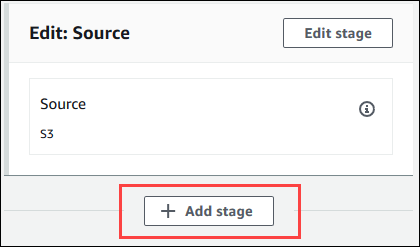
-
Para Stage name (Nome do estágio), insira o nome do estágio de compilação (por exemplo,
Build). Se escolher um nome diferente, use-o nas etapas deste procedimento. -
Em vez do estágio selecionado, selecione Add action (Adicionar ação).
nota
Este procedimento mostra como acrescentar a ação de compilação em um estágio de compilação. Para adicionar a ação de compilação em outro local, selecione Add action (Adicionar ação) no local desejado. Talvez seja necessário selecionar primeiro Edit stage (Editar estágio) no estágio existente em que deseja adicionar a ação de compilação.
-
Em Edit action (Editar ação), em Action name (Nome da ação), insira um nome para a ação (por exemplo,
CodeBuild). Se escolher um nome diferente, use-o nas etapas deste procedimento. -
Em Action provider (Provedor de ação), selecione CodeBuild.
-
Se você já tiver um projeto de compilação que deseja usar, em Nome do projeto, escolha o nome do projeto de compilação e avance para a próxima etapa deste procedimento.
Se você precisar criar um novo projeto de CodeBuild compilação, siga as instruções Criar um projeto de compilação (console) e retorne a esse procedimento.
Se você escolher um projeto de construção existente, ele deverá ter configurações de artefato de saída de construção já definidas (mesmo que as CodePipeline substitua). Para obter mais informações, consulte a descrição de Artifacts (Artefatos) em Criar um projeto de compilação (console) ou Alterar configurações de um projeto de compilação (console).
Importante
Se você habilitar webhooks para um CodeBuild projeto e o projeto for usado como uma etapa de compilação CodePipeline, duas compilações idênticas serão criadas para cada confirmação. Uma compilação é acionada por meio de webhooks e outra por meio do CodePipeline. Como o faturamento é por compilação, você é cobrado por ambas as compilações. Portanto, se você estiver usando CodePipeline, recomendamos que você desative os webhooks em. CodeBuild No CodeBuild console, desmarque a caixa do Webhook. Para obter mais informações, consulte Alterar configurações de um projeto de compilação (console).
-
Em Input artifacts (Artefatos de entrada), selecione o artefato de saída que você anotou anteriormente neste procedimento.
-
Em Output artifacts (Artefatos de saída), insira um nome para o artefato de saída (por exemplo,
MyAppBuild). -
Selecione Adicionar ação.
-
Escolha Save (Salvar) e selecione Save (Salvar) para salvar suas alterações no pipeline.
-
Selecione Release change.
-
Depois de o pipeline ser executado com sucesso, você pode obter o artefato de saída de build. Com o pipeline exibido no CodePipeline console, na ação Criar, escolha a dica de ferramenta. Anote o valor do artefato de saída (por exemplo, MyAppBuild).
nota
Você também pode obter o artefato de saída da compilação escolhendo o link Construir artefatos na página de detalhes da compilação no CodeBuild console. Para acessar essa página, consulte Visualizar detalhes de compilação (console) e avance para a etapa 31 deste procedimento.
Abra o console do Amazon S3 em https://console.aws.amazon.com/s3/
. -
Na lista de bucket, abra o bucket usado pelo pipeline. O nome do bucket deve seguir o formato
codepipeline-. Você pode usar o AWS CLI para executar o CodePipeline get-pipeline comando para obter o nome do bucket:region-ID-random-numberaws codepipeline get-pipeline --namemy-pipeline-nameNa saída, o objeto
pipelinecontém um objetoartifactStore, que contém um valorlocationcom o nome do bucket. -
Abra a pasta que corresponda ao nome de seu pipeline (dependendo do tamanho do nome do pipeline, o nome da pasta pode estar truncado) e abra a pasta correspondente ao valor de Output artifact (Artefato de entrada) que você anotou anteriormente neste procedimento.
-
Extraia o conteúdo do arquivo. Se houver vários arquivos na pasta, extraia o conteúdo do arquivo com o carimbo Última modificação mais recente. (Talvez você precise atribuir ao arquivo a extensão
.zip, de maneira que possa trabalhar com ele no utilitário ZIP do sistema.) O artefato de saída de compilação está no conteúdo extraído do arquivo. -
Se você tiver instruído CodePipeline a implantar o artefato de saída de compilação, use as instruções do provedor de implantação para acessar o artefato de saída de compilação nos destinos de implantação.